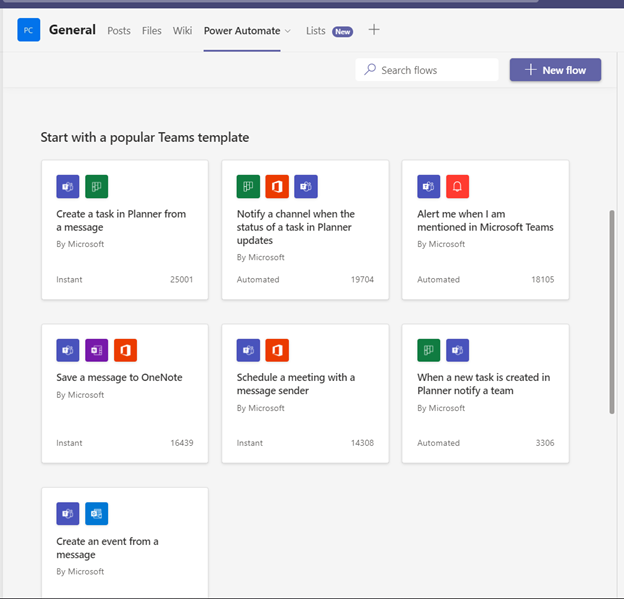Microsoft Teams anunció una serie de novedades en el área de chats y colaboración entre miembros de la organización que mejorarán la experiencia de uso.
Entre los cambios se incluye modificaciones en cómo se comparten comentarios, cómo se fijan mensaje, a responder a un mensaje en específico, entre otras novedades.
Ahora puedes compartir comentarios en la aplicación móvil
Comparte tus comentarios directamente desde la opción “Ayuda” y comentarios en “Configuración”, sin la necesidad de enviar un mensaje de correo electrónico. Los administradores ahora podrán controlar elementos como compartir direcciones de correo electrónico y registros desde la aplicación móvil.
Fijar un mensaje
Podrás anclar fácilmente mensajes de chat para generar conciencia y brindar a los miembros de tu chat acceso rápido a contenido importante. Fijar ayudará a tu equipo a mantenerse sincronizado con lo que es relevante de manera oportuna.
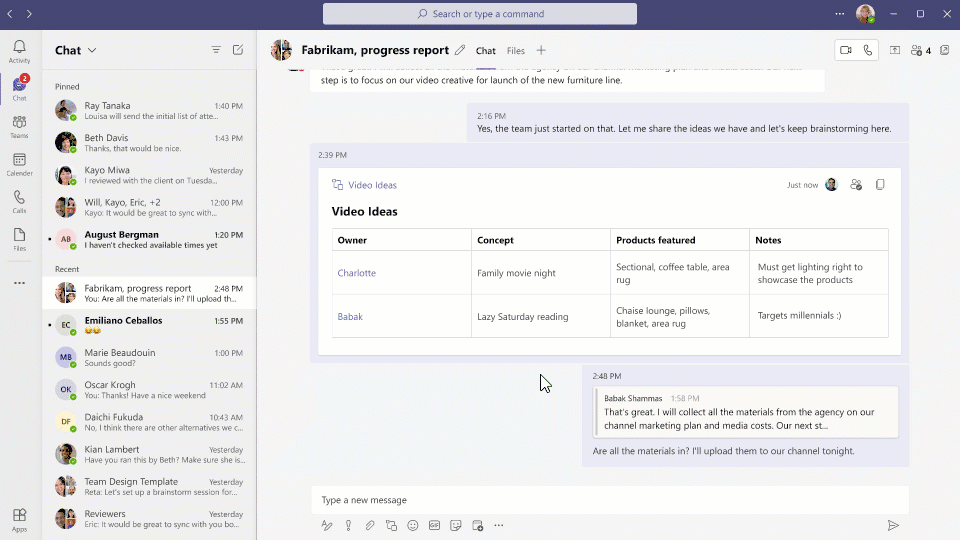
Responder a un mensaje específico
Al chatear en la versión de escritorio de Microsoft Teams, podrás responder a un mensaje específico. El mensaje original se citará en el cuadro de texto de respuesta, lo que te ayudará a todos en el chat a comprender el contexto del mensaje más fácilmente. Las respuestas citadas estarán disponibles en conversaciones individuales, grupales y de reunión.
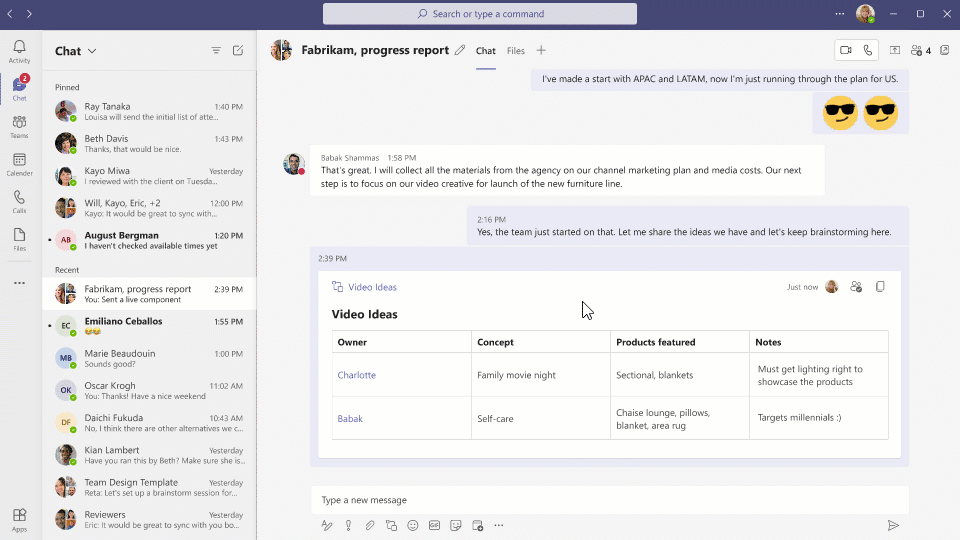
Nueva configuración predeterminada al abrir documentos de Office en Microsoft Teams
A veces nos toca trabajar con documentos de Office (Word, Excel y Power Point) mientras hablamos y colaboramos en Teams. Ahora, los usuarios pueden controlar mejor cómo se abren sus documentos de Office en Microsoft Teams. Puedes elegir tu forma preferida de abrir todos sus documentos de Office con una nueva configuración, ya sea en Teams, el explorador o las aplicaciones de escritorio de Office.
La opción de abrir en las aplicaciones de escritorio de Office solo está disponible para los usuarios que tienen instalada y activada una versión de Office 16 o más reciente.
Plantillas de Power Automate que se agregarán a las plantillas de Teams
Con las plantillas de Teams, los usuarios pueden crear más fácilmente el equipo adecuado, aprovechando los canales predefinidos y las aplicaciones preinstaladas. Ahora, selecciona las plantillas proporcionadas por Microsoft, encontrarás las plantillas de flujo de Power Automate que son específicas para el escenario de su equipo. Por ejemplo, la plantilla “Administrar un equipo” de proyecto incluirá las plantillas de flujo “Administrar un proyecto de Power Automate”.